如何開設帳戶並登入 BitMEX
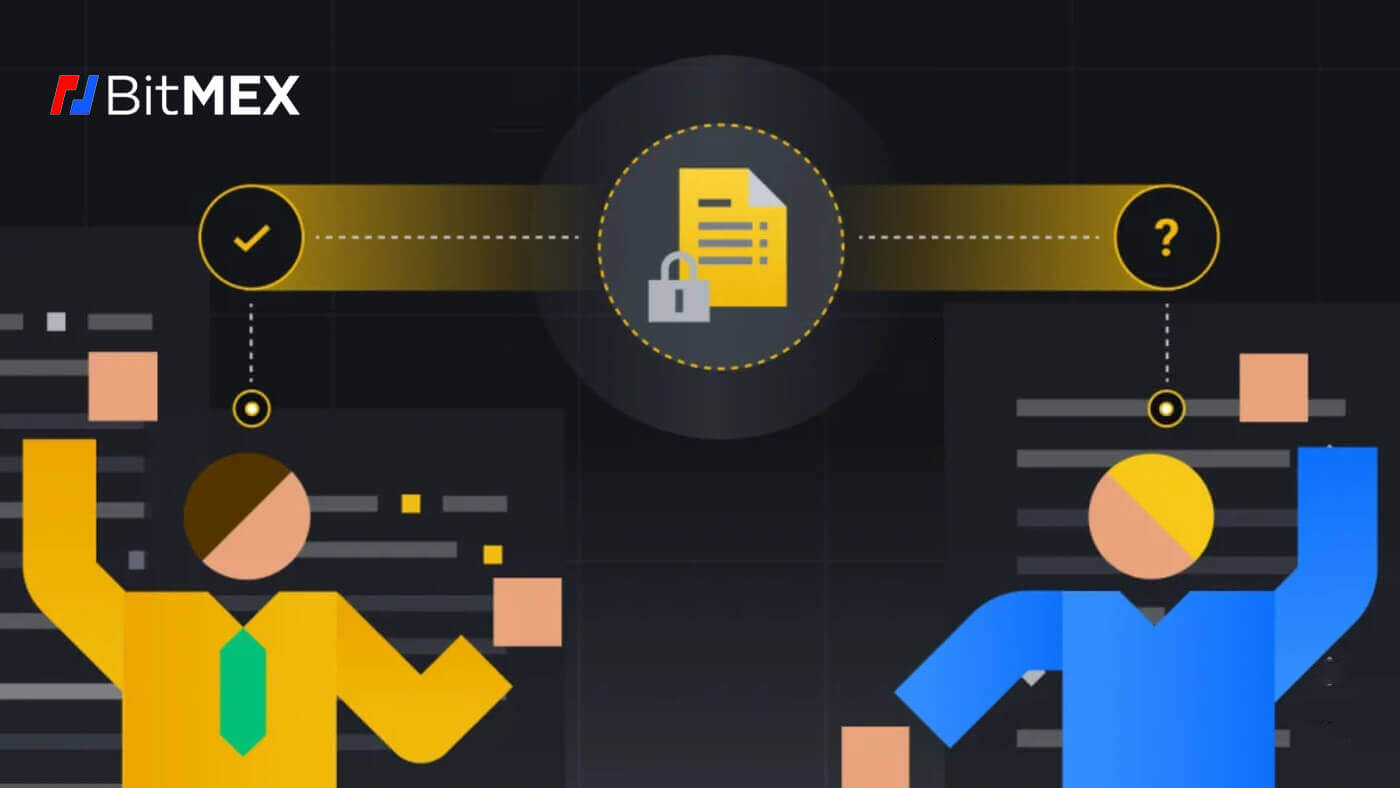
如何在 BitMEX 上開設帳戶
如何使用電子郵件在 BitMEX 上開立帳戶
1.首先進入BitMEX網站,點選【註冊】。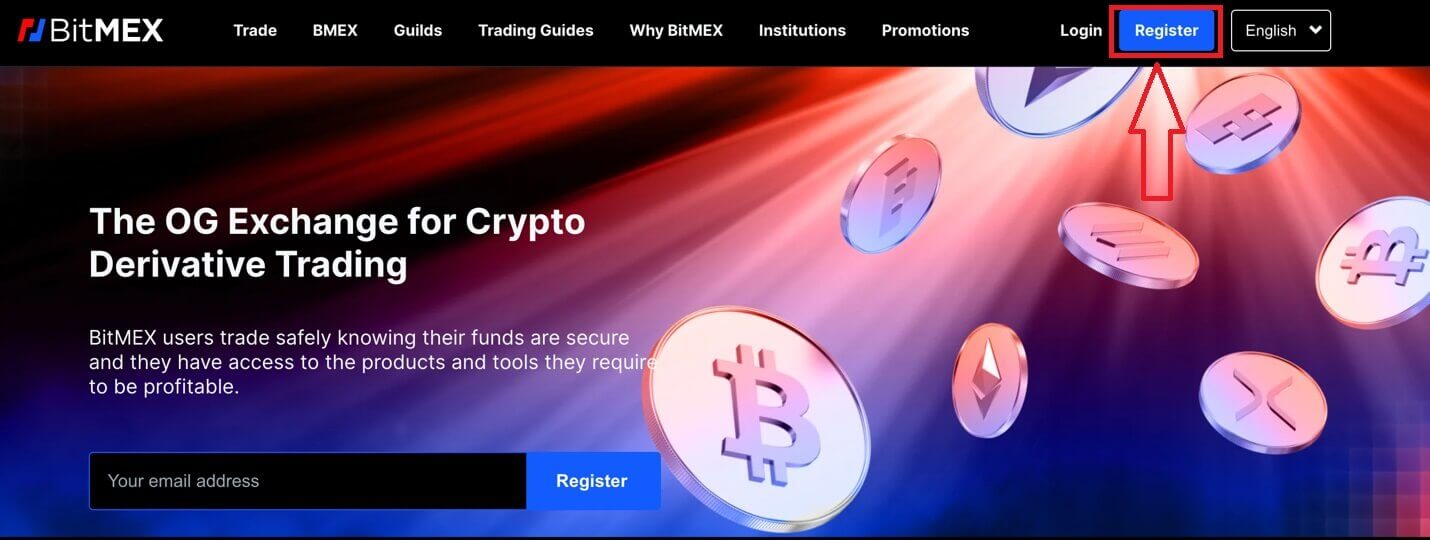
2. 將出現一個彈出窗口,填寫您的電子郵件和帳戶密碼,然後選擇您的國家。請記得勾選您接受服務條款的方塊。
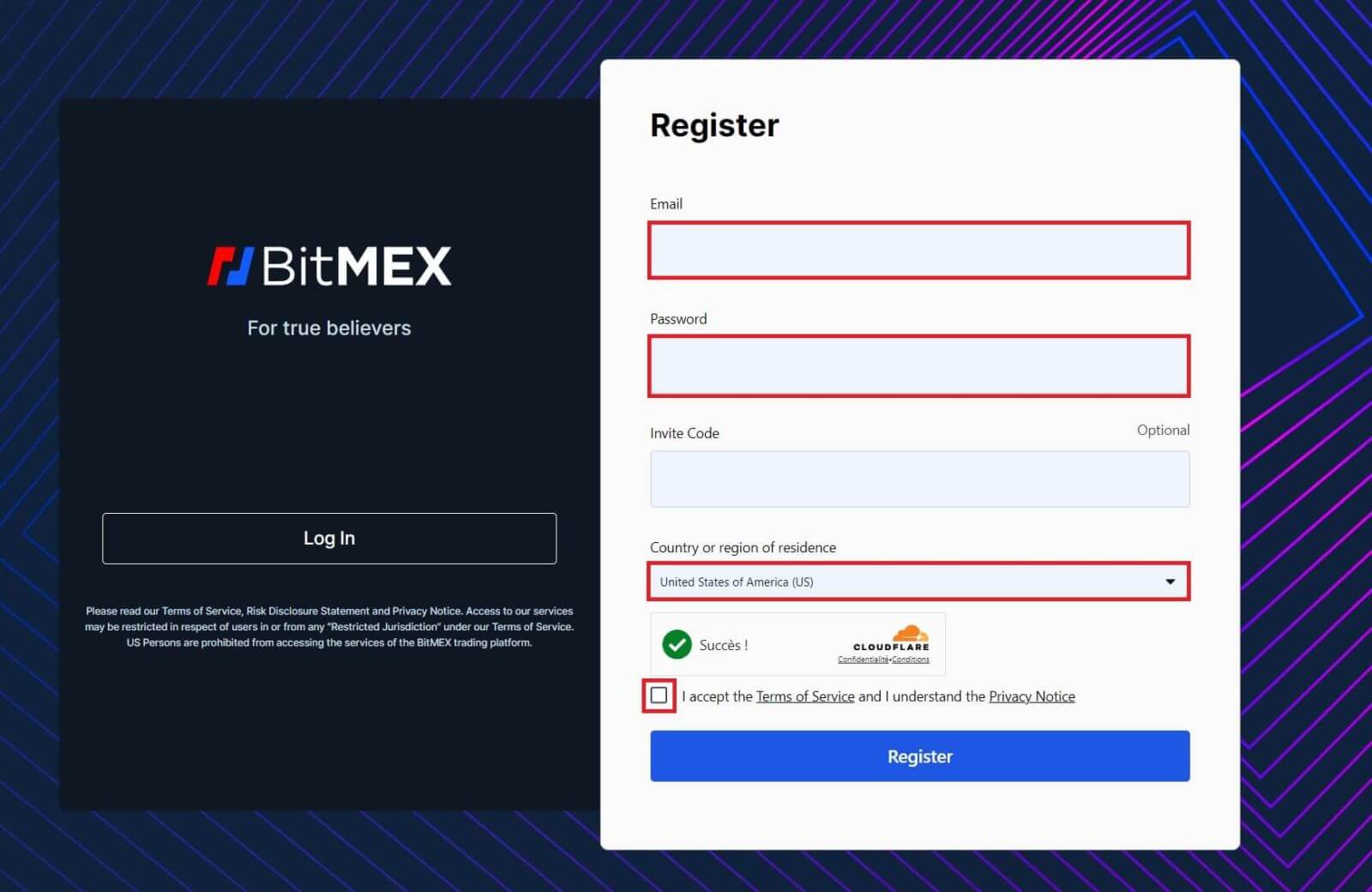
3. 點選[註冊]。
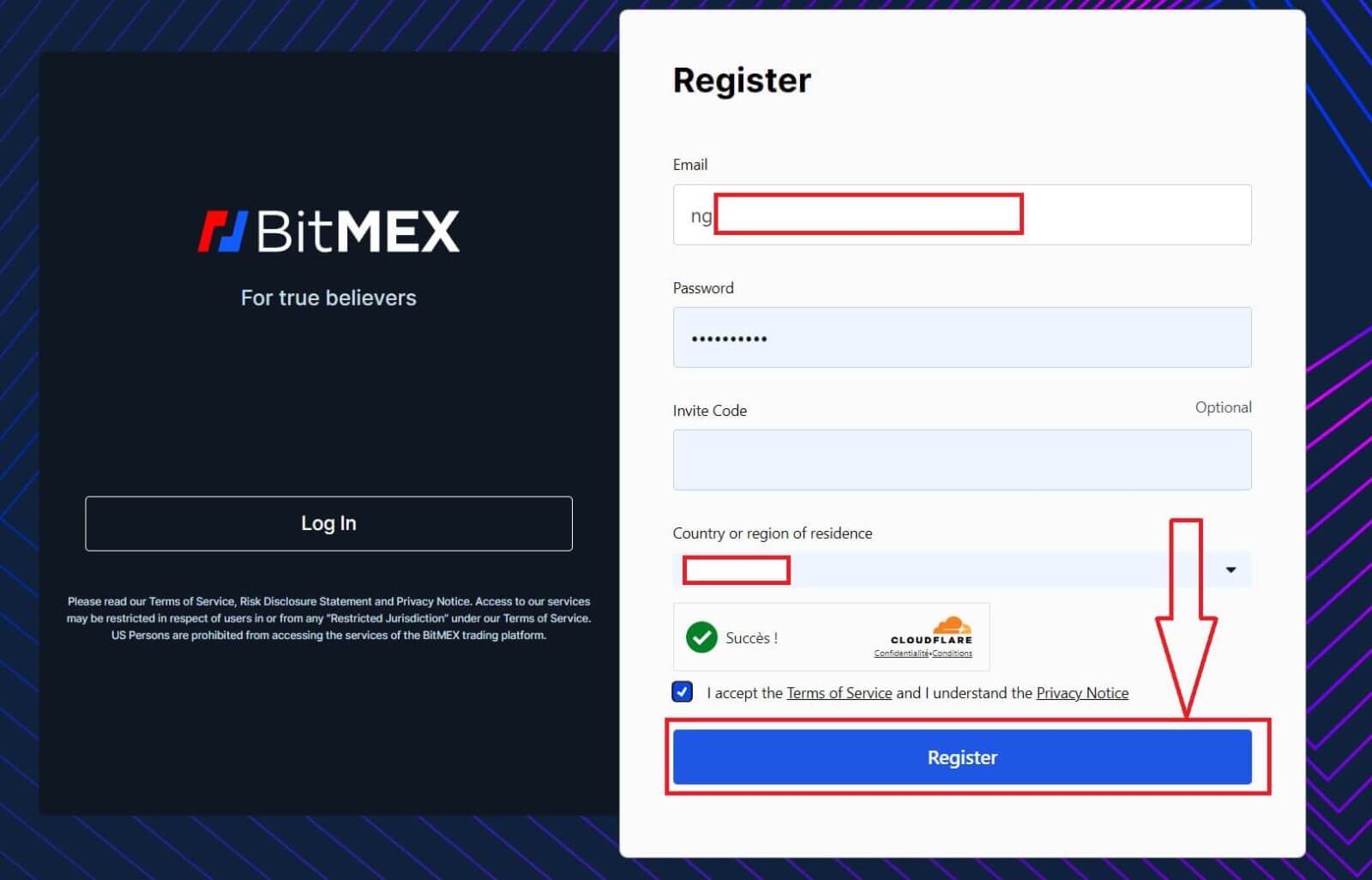
4. 註冊郵件將會寄到您的信箱,開啟您的信箱查看。
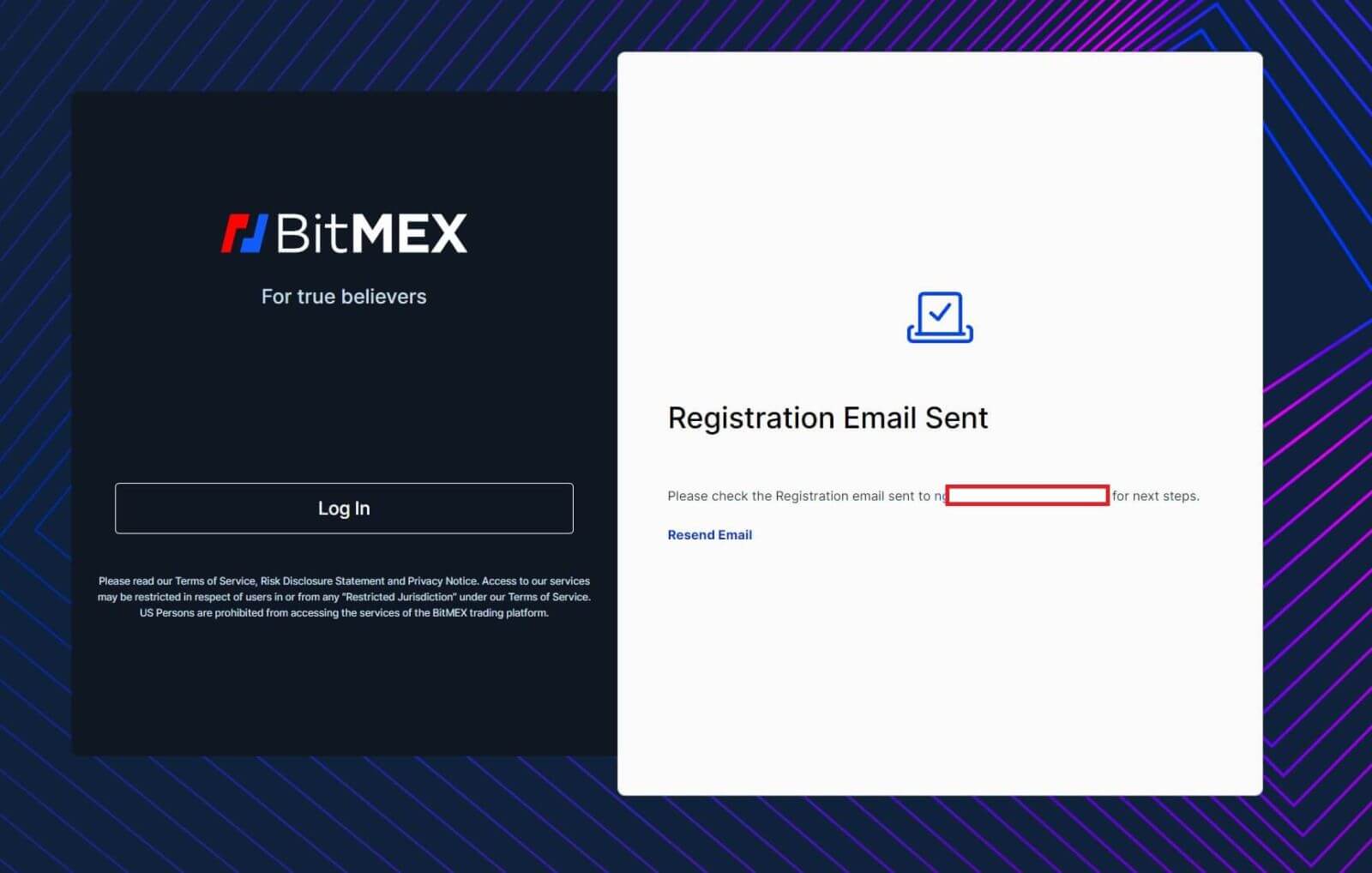
5. 開啟郵件並點選[確認您的電子郵件]。
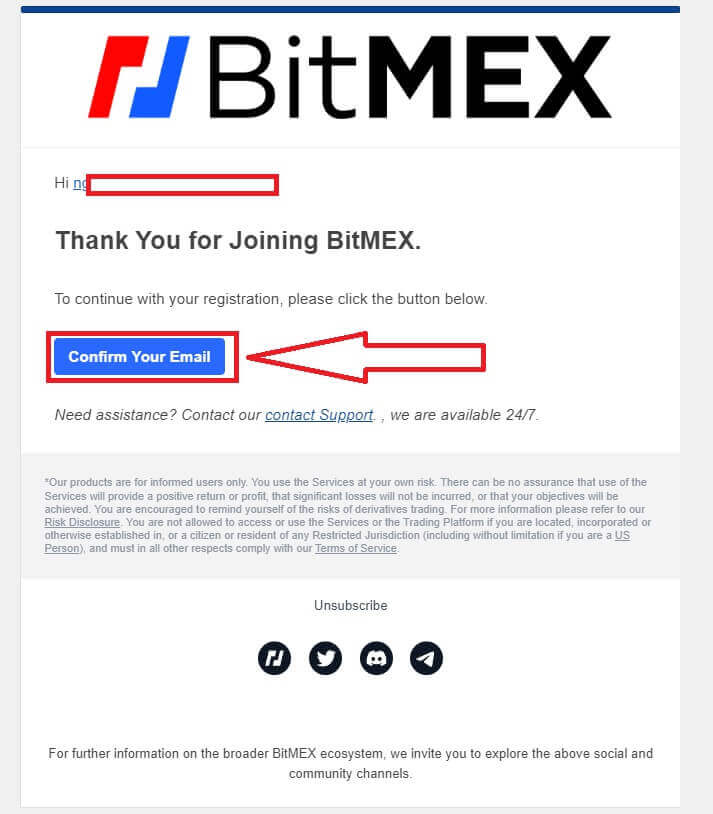
6. 會彈出登入窗口,點選【登入】登入您的帳戶並繼續下一步。
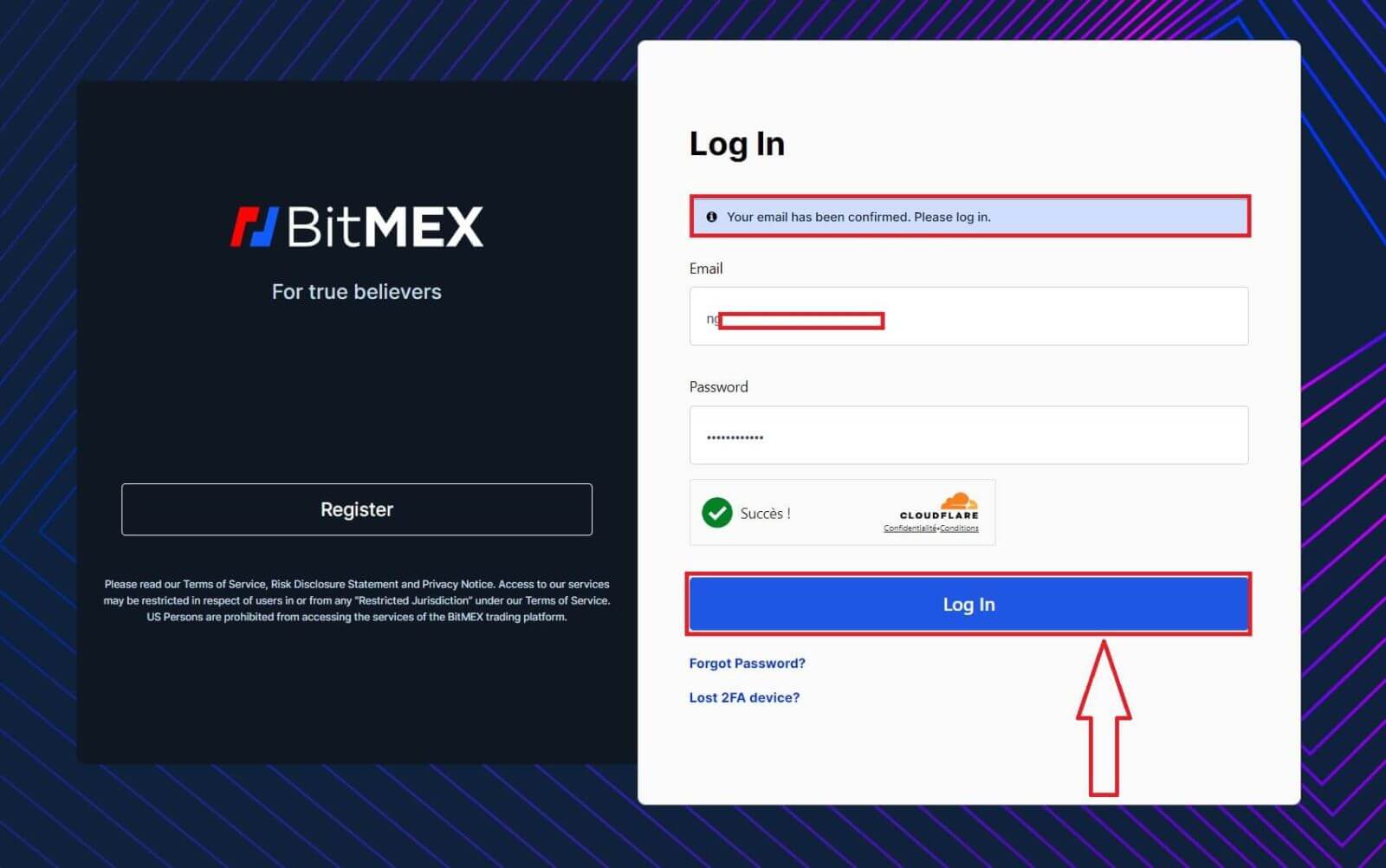
7. 這是註冊成功後的BitMEX首頁。
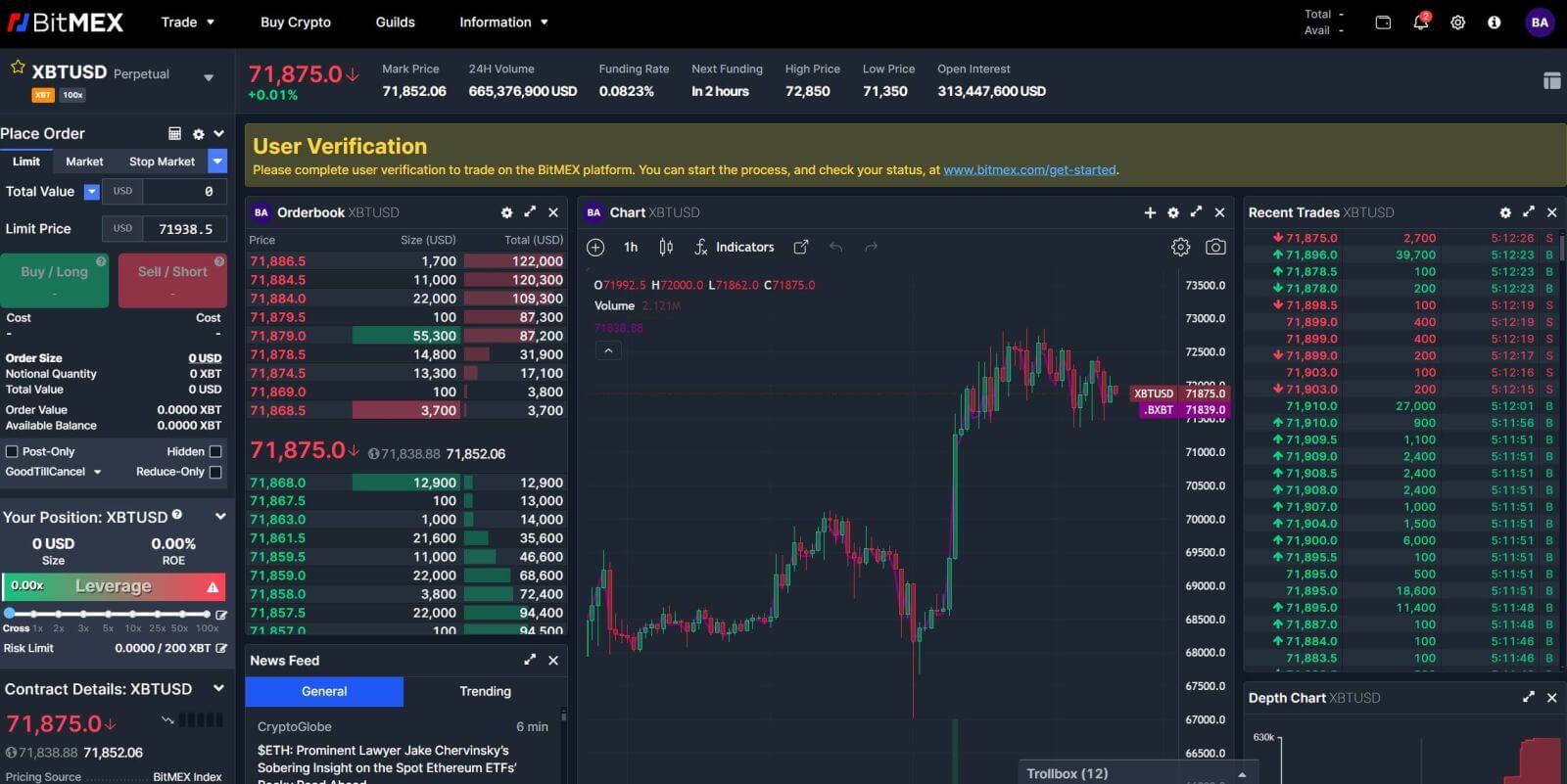
如何在 BitMEX 應用程式上開設帳戶
1.在手機上開啟BitMEX應用程序,然後點選【註冊】。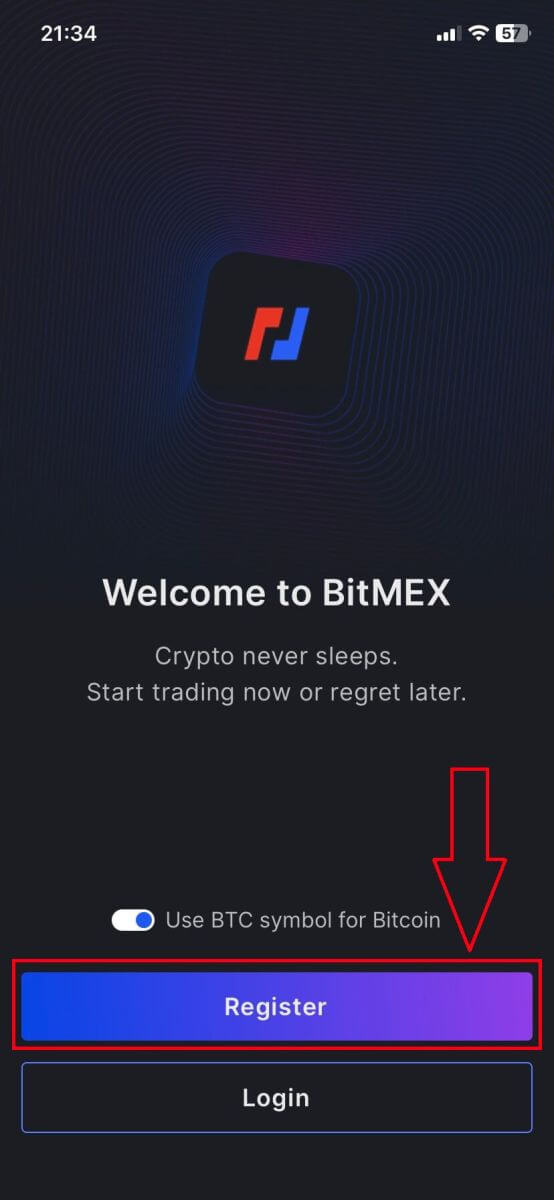
2. 填寫您的訊息,勾選您接受服務條款的方塊,然後點選[註冊]。
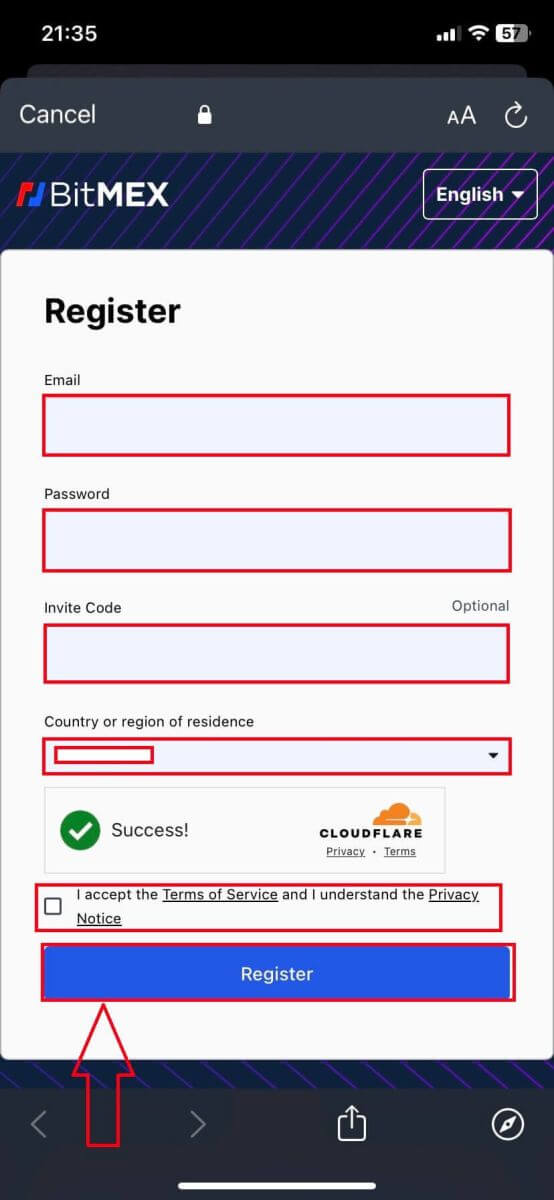
3.註冊郵件將會寄到您的信箱,請查看您的信箱。
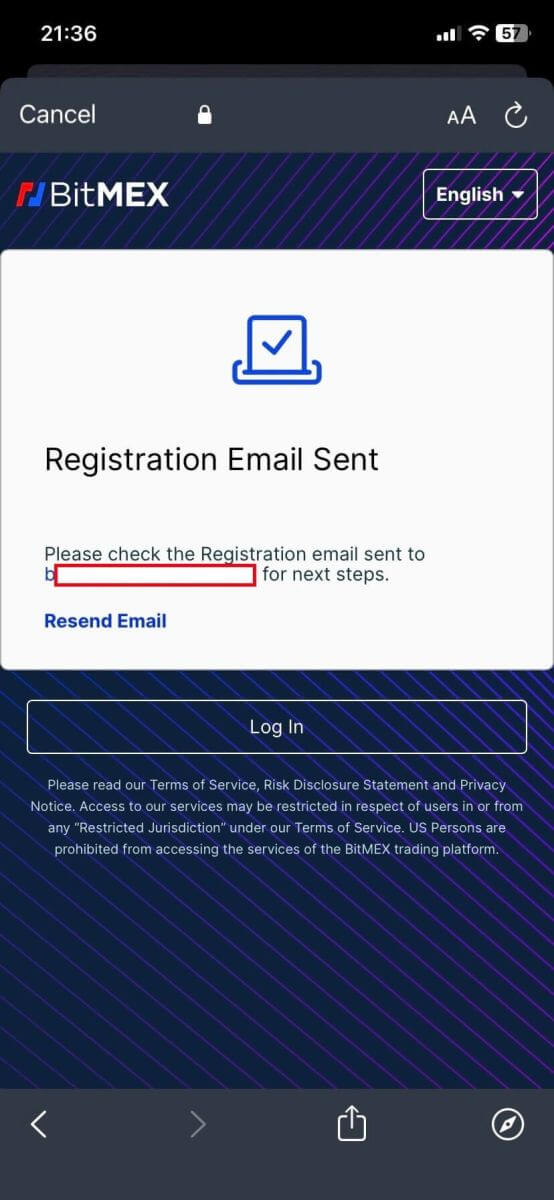
4. 按一下[確認您的電子郵件]以確認電子郵件並繼續。
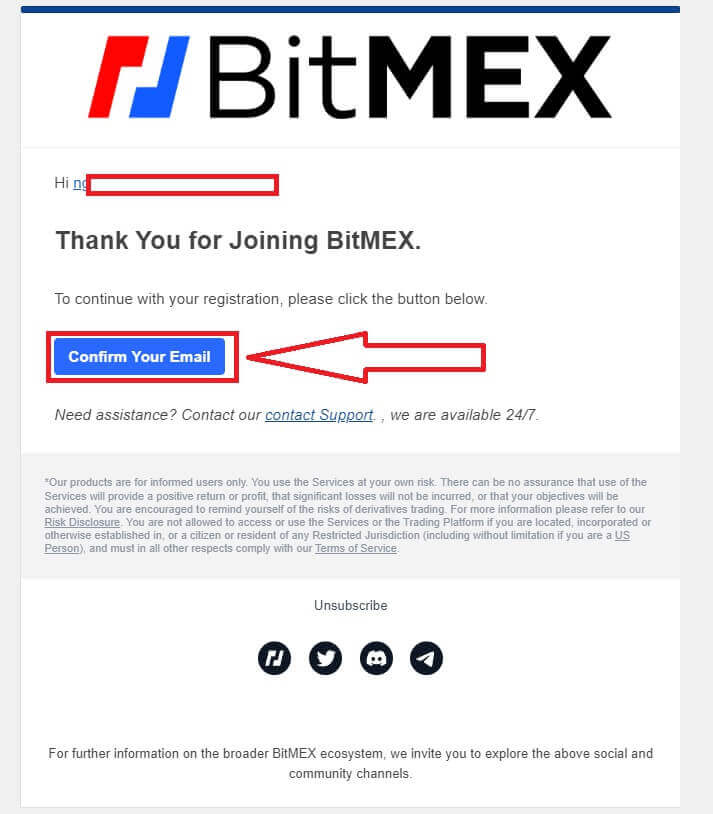
5. 再次開啟您的應用程式並登入。
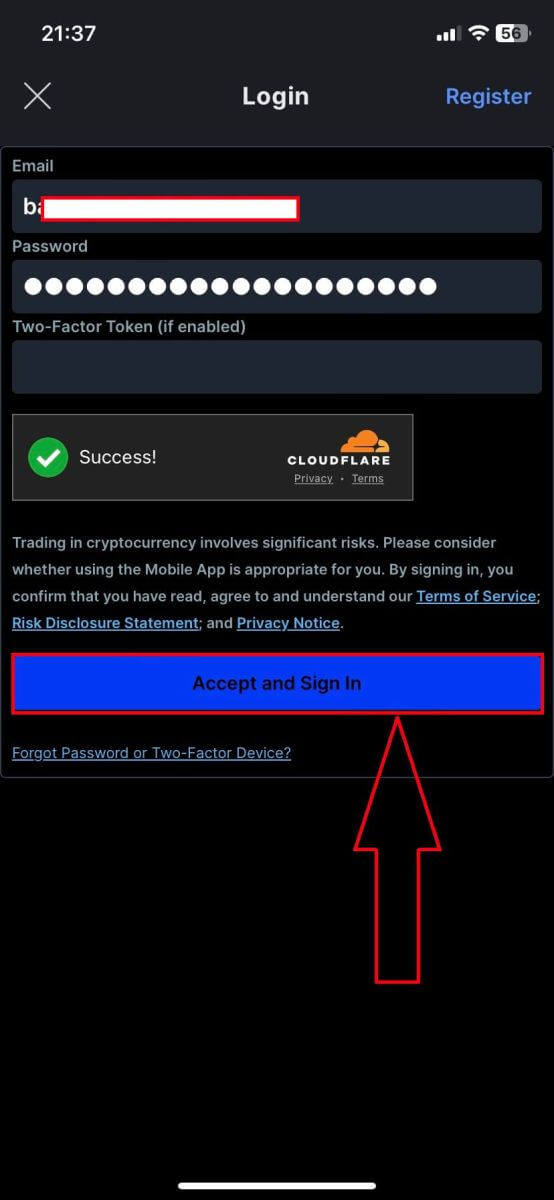
6. 這是註冊成功後的主頁。
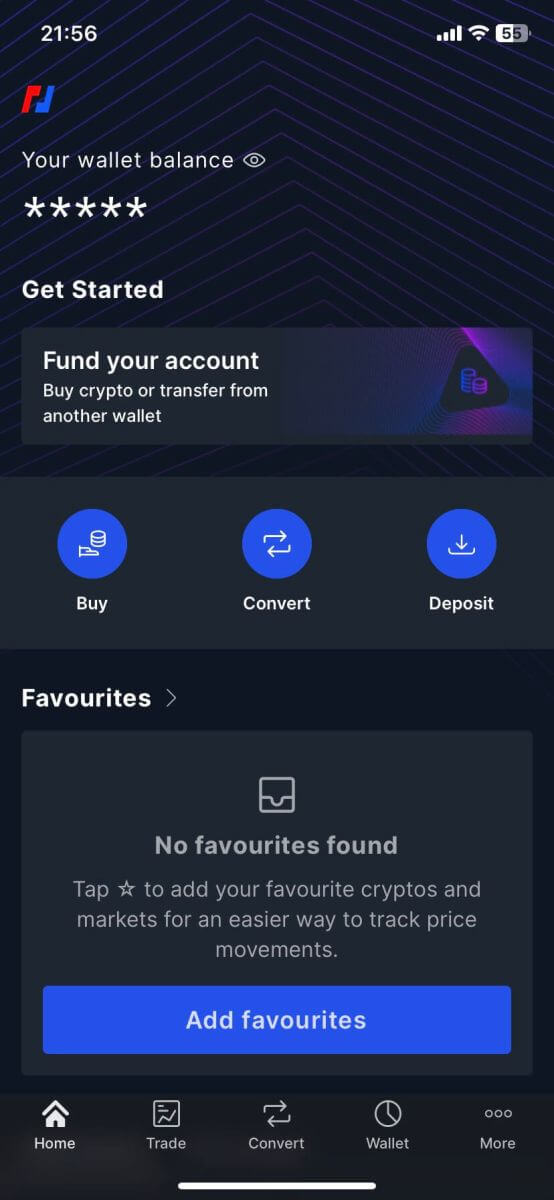
常見問題 (FAQ)
為什麼我收不到 BitMEX 的電子郵件?
如果您沒有收到來自 BitMEX 的電子郵件,請嘗試以下故障排除步驟:
- 檢查您信箱中的垃圾郵件過濾器。我們的電子郵件有可能已進入您的垃圾郵件或促銷資料夾。
- 確保 BitMEX 支援電子郵件已新增到您的電子郵件白名單中,並嘗試再次要求電子郵件。
如果您仍未收到我們發送的電子郵件,請使用與您的帳戶關聯的電子郵件地址與我們聯絡。我們將進一步調查電子郵件未送達的原因。
我可以擁有多個 BitMEX 帳戶嗎?
您只能註冊一個 BitMEX 帳戶,但是,您最多可以建立 5 個與該帳戶關聯的子帳戶。
如何更改我的電子郵件地址?
若要變更與您的 BitMEX 帳戶關聯的電子郵件地址,請聯絡支援人員。
我該如何關閉/刪除我的帳戶?
要關閉您的帳戶,有兩種選擇,具體取決於您是否下載了 BitMEX 應用程式。
如果您有該應用程序,您可以按照以下步驟請求關閉您的帳戶:
- 點擊導航選單底部的“更多”選項卡
- 選擇帳戶並向下捲動到頁面底部
- 點選永久刪除帳戶
如果您沒有下載應用程序,您可以聯絡支援人員,要求他們關閉您的帳戶。
為什麼我的帳戶被標記為垃圾郵件?
如果一個帳戶有太多總價值低於 0.0001 XBT 的未平倉訂單,則該帳戶將被標記為垃圾帳戶,所有小於 0.0001 XBT 的正在進行中的訂單將自動成為隱藏訂單。
垃圾郵件帳戶每 24 小時重新評估一次,如果交易行為發生變化,可能會恢復正常。
有關垃圾郵件機制的更多詳細信息,請參閱我們有關最小訂單大小的 REST API 文件。
如何登入 BitMEX 帳戶
如何登入您的 BitMEX 帳戶
1.開啟BitMEX網站,點選右上角【登入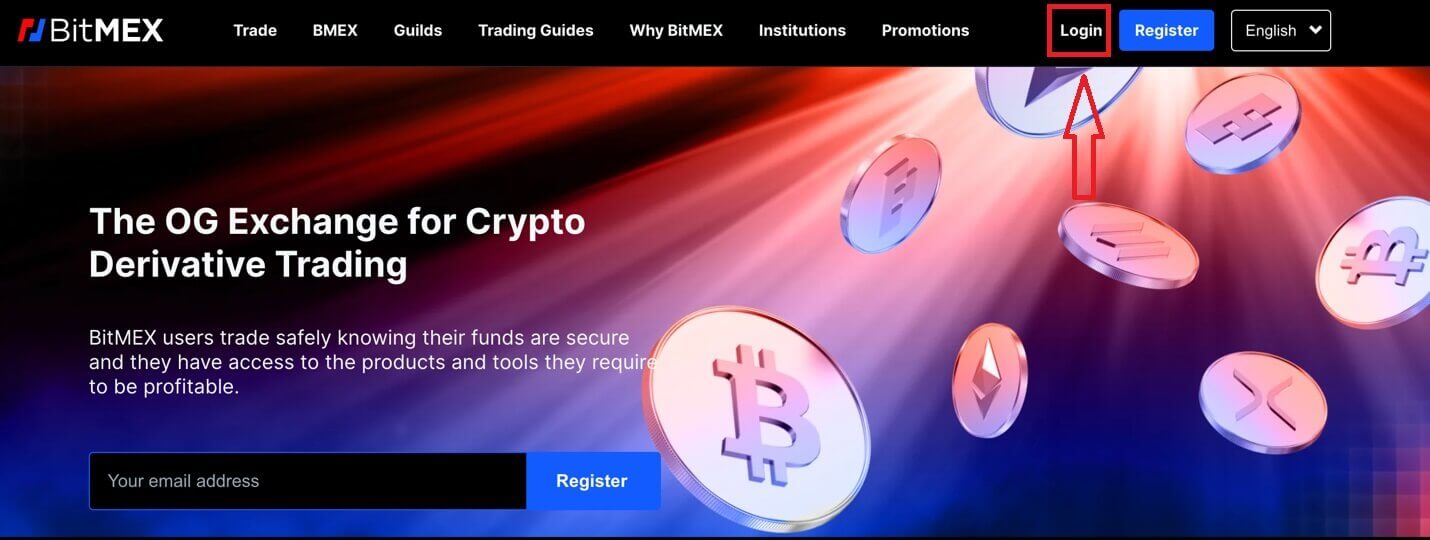
】。 2. 填寫您的信箱和密碼進行登入
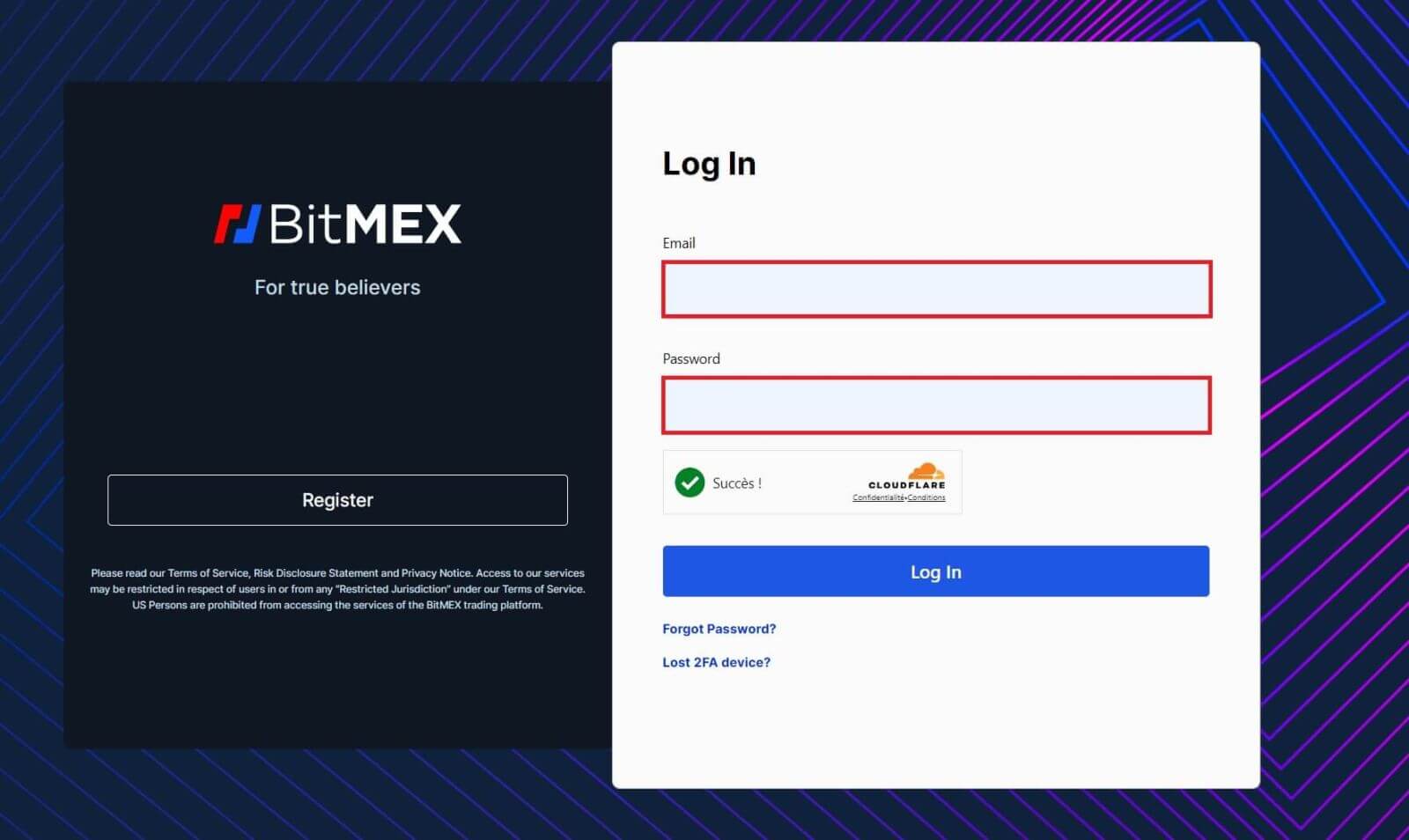
。
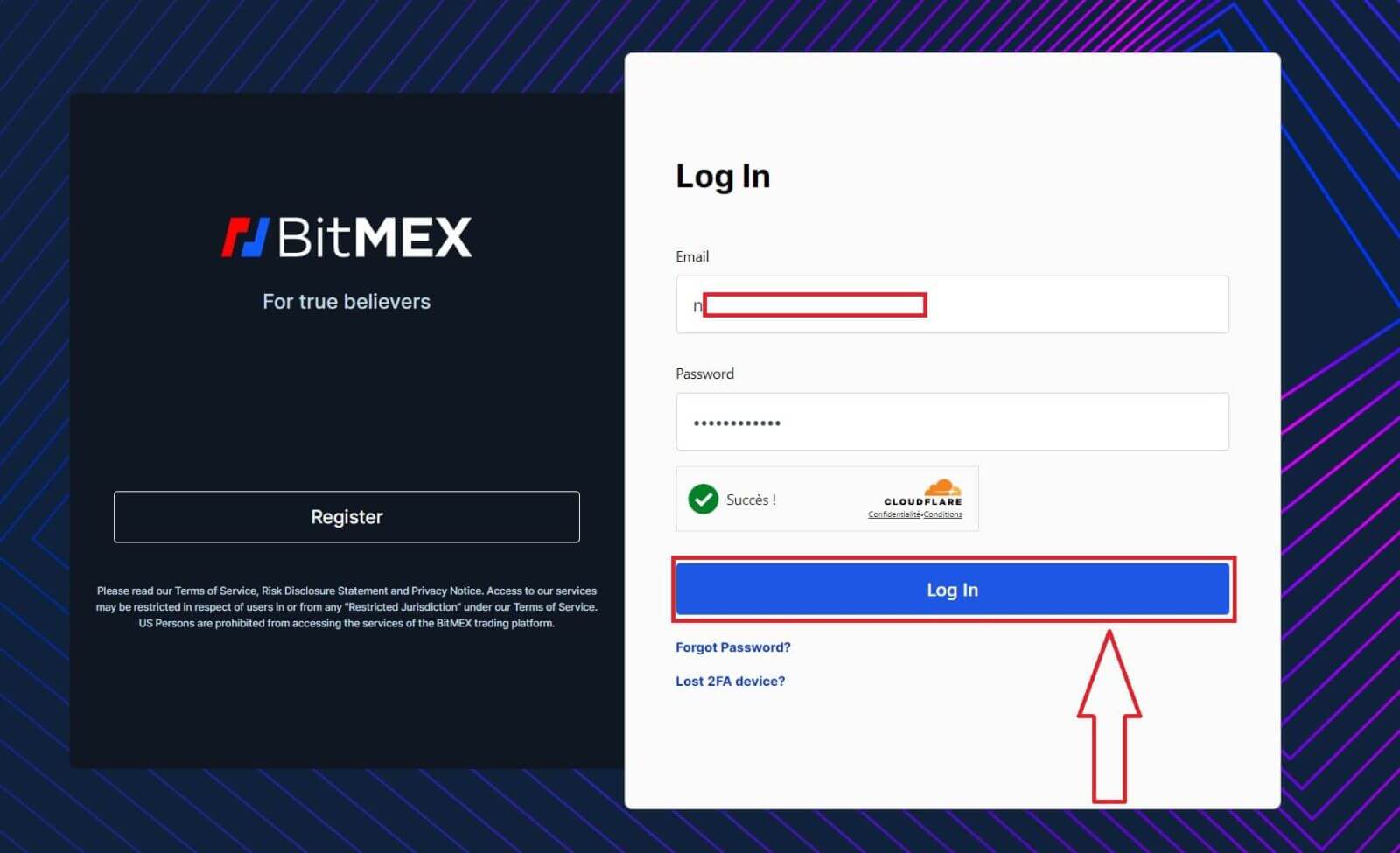
4. 這是登入成功後的BitMEX首頁。
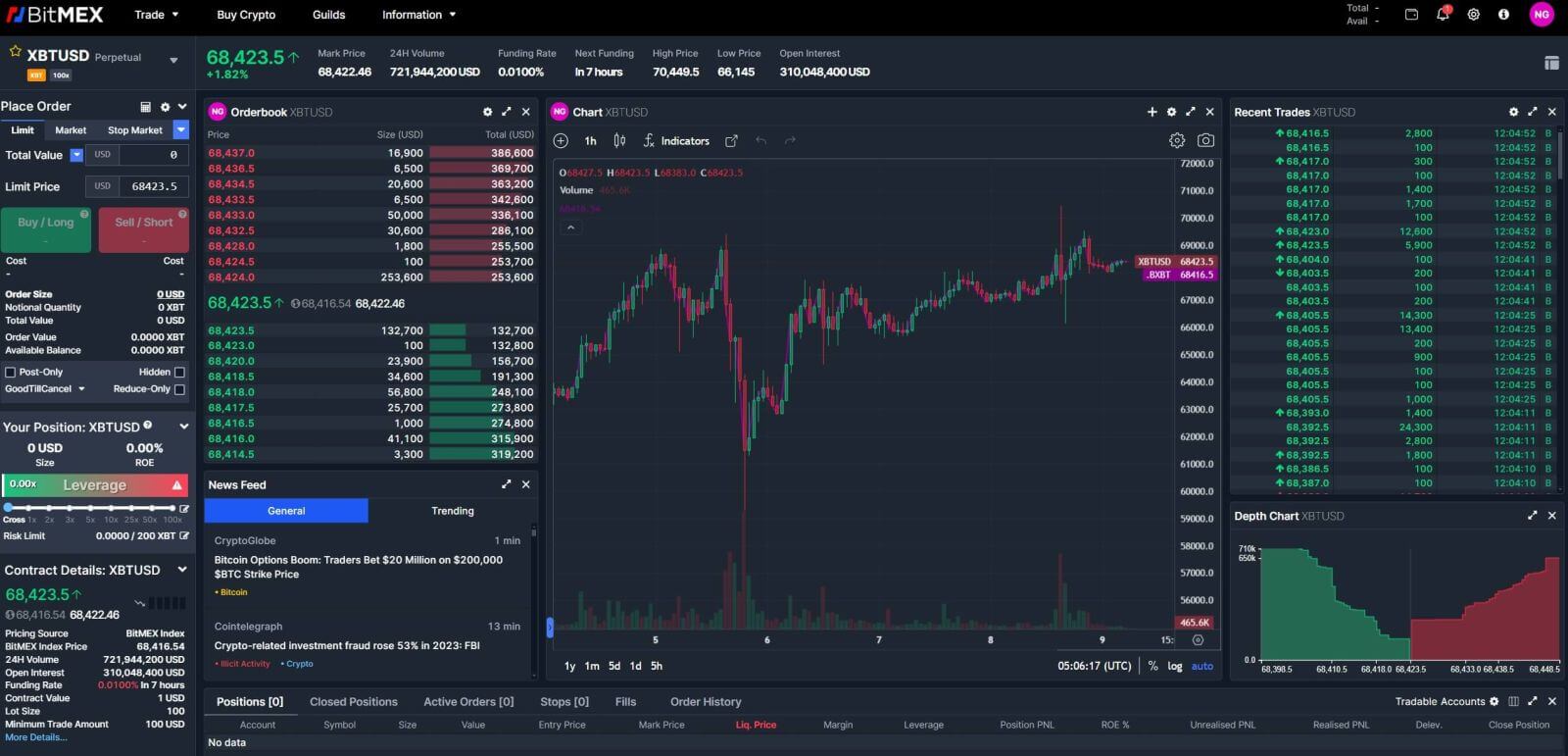
如何登入 BitMEX 應用程式
1.在手機上開啟BitMEX 應用程序,然後按一下 [登入]。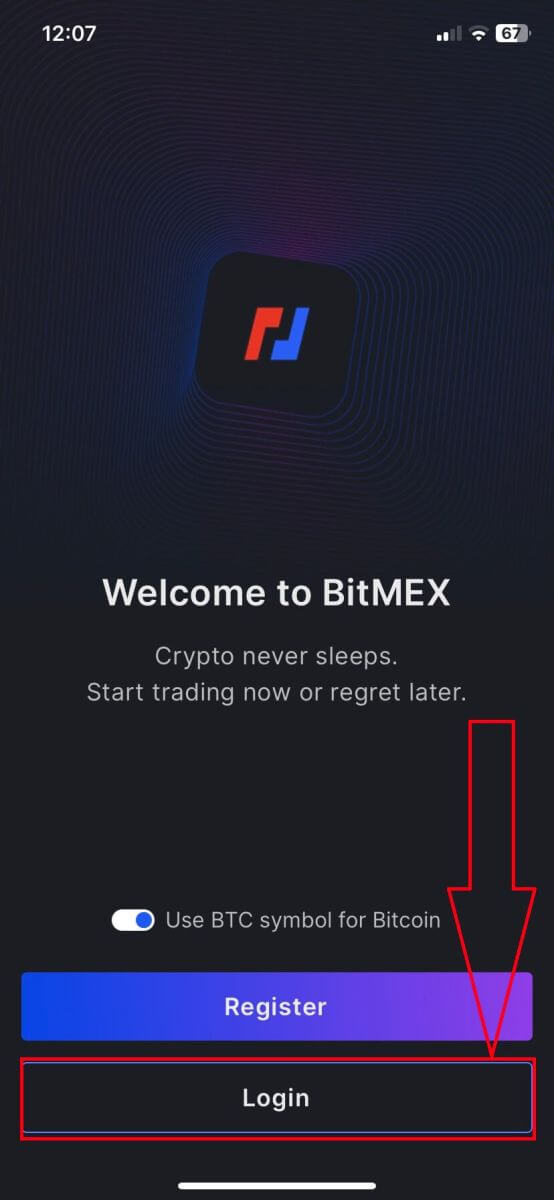
2. 填寫您的電子郵件和密碼進行登錄,記得勾選方塊以驗證您是人類。
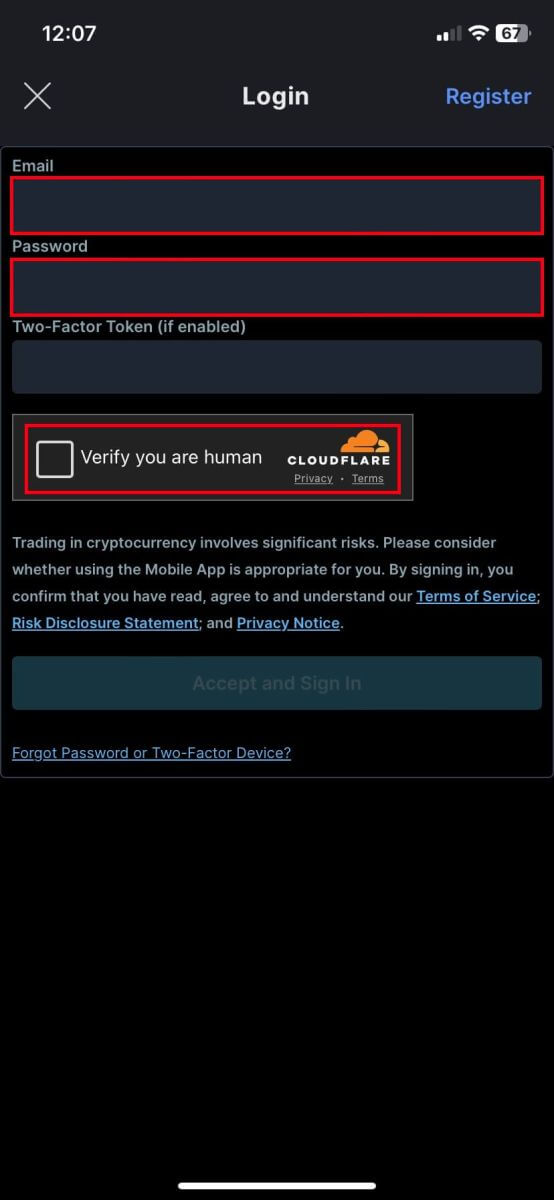
3. 點選[接受並登入]繼續。
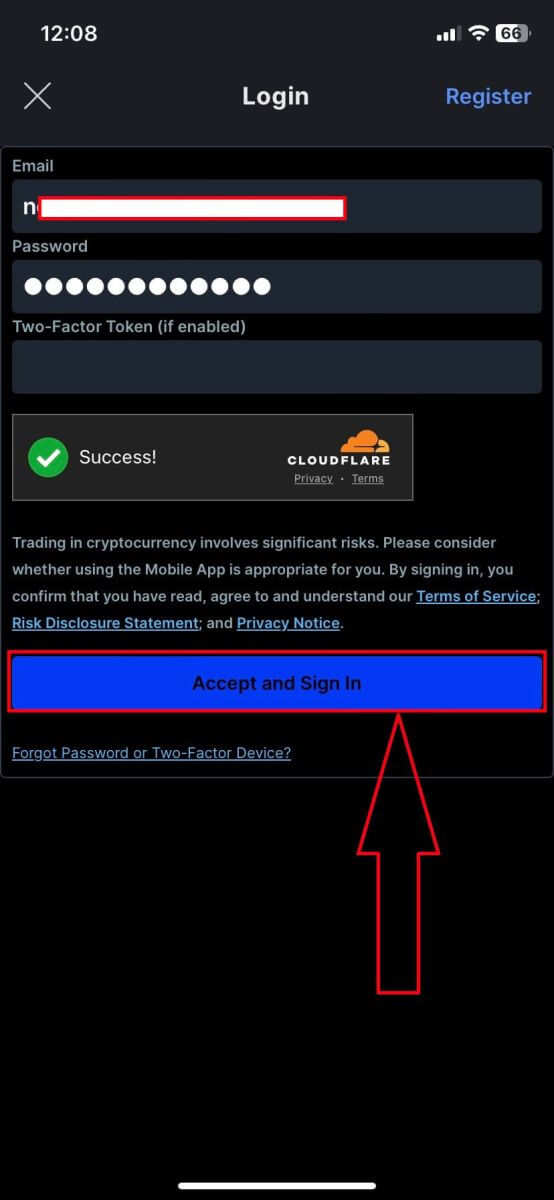
4. 設定您的第二個密碼以確保安全。
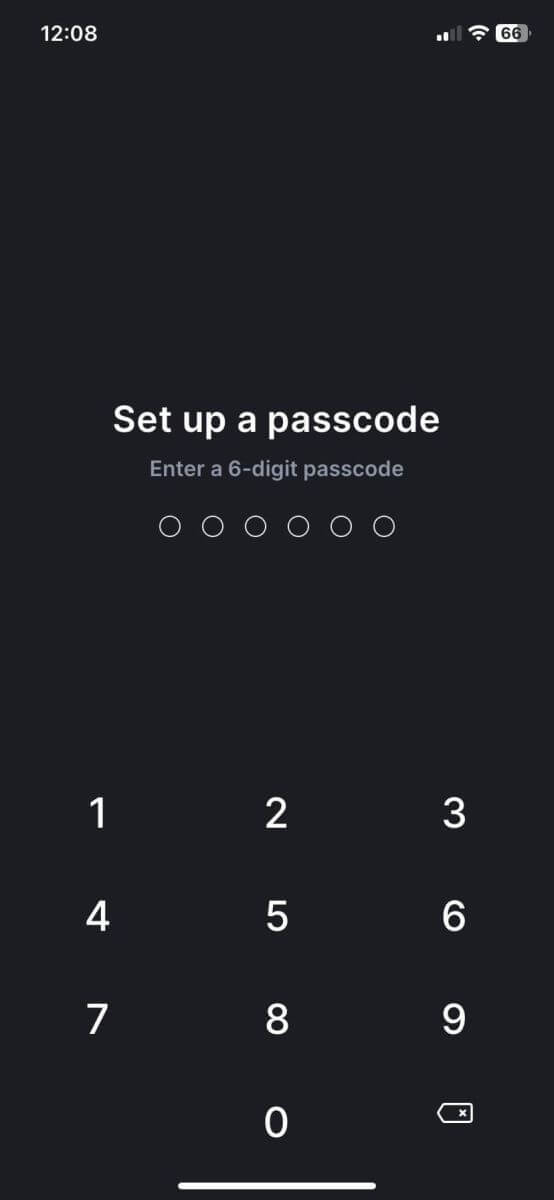
5. 這是登入成功後的主頁。
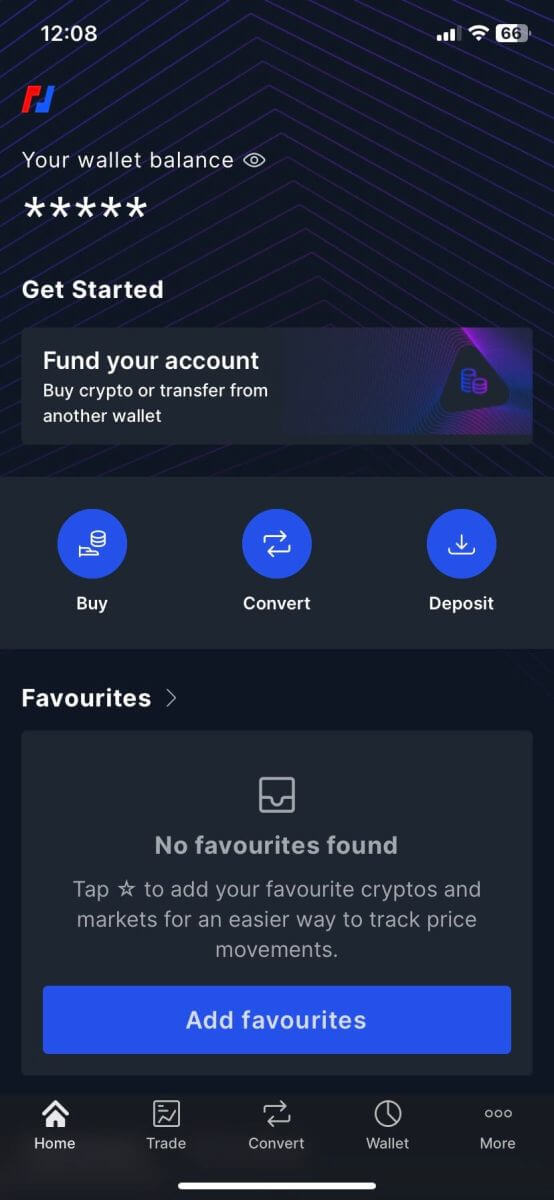
我忘了 BitMEX 帳戶的密碼
1.開啟BitMEX網站,點選右上角【登入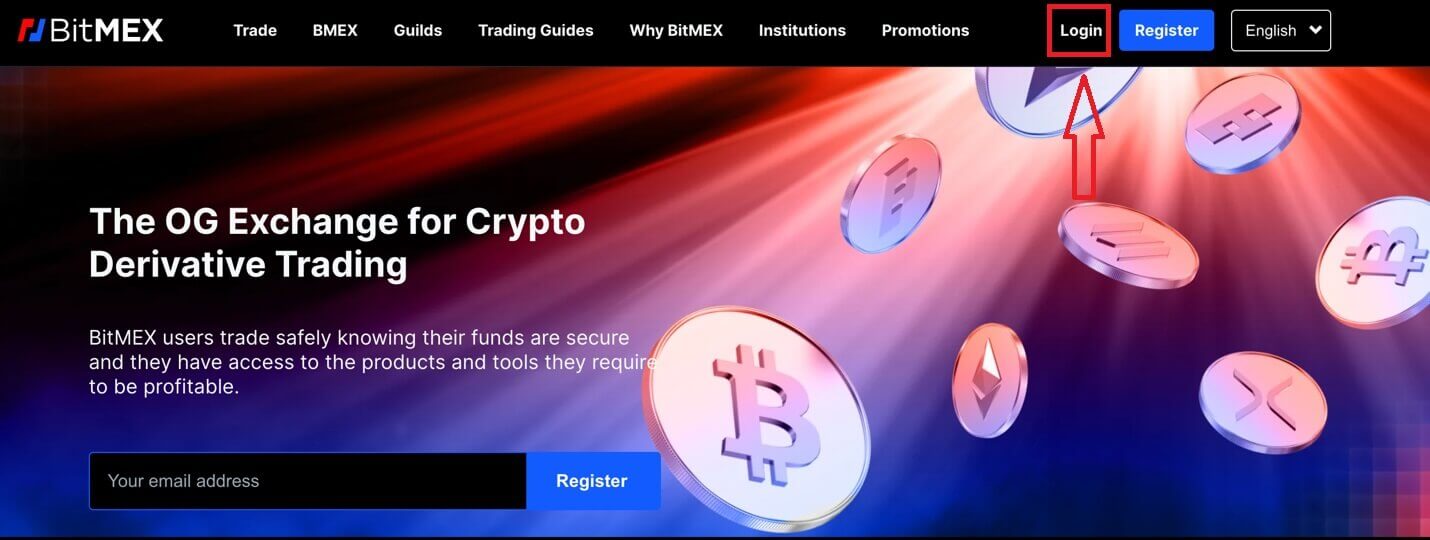
】。 2. 點選[忘記密碼]。
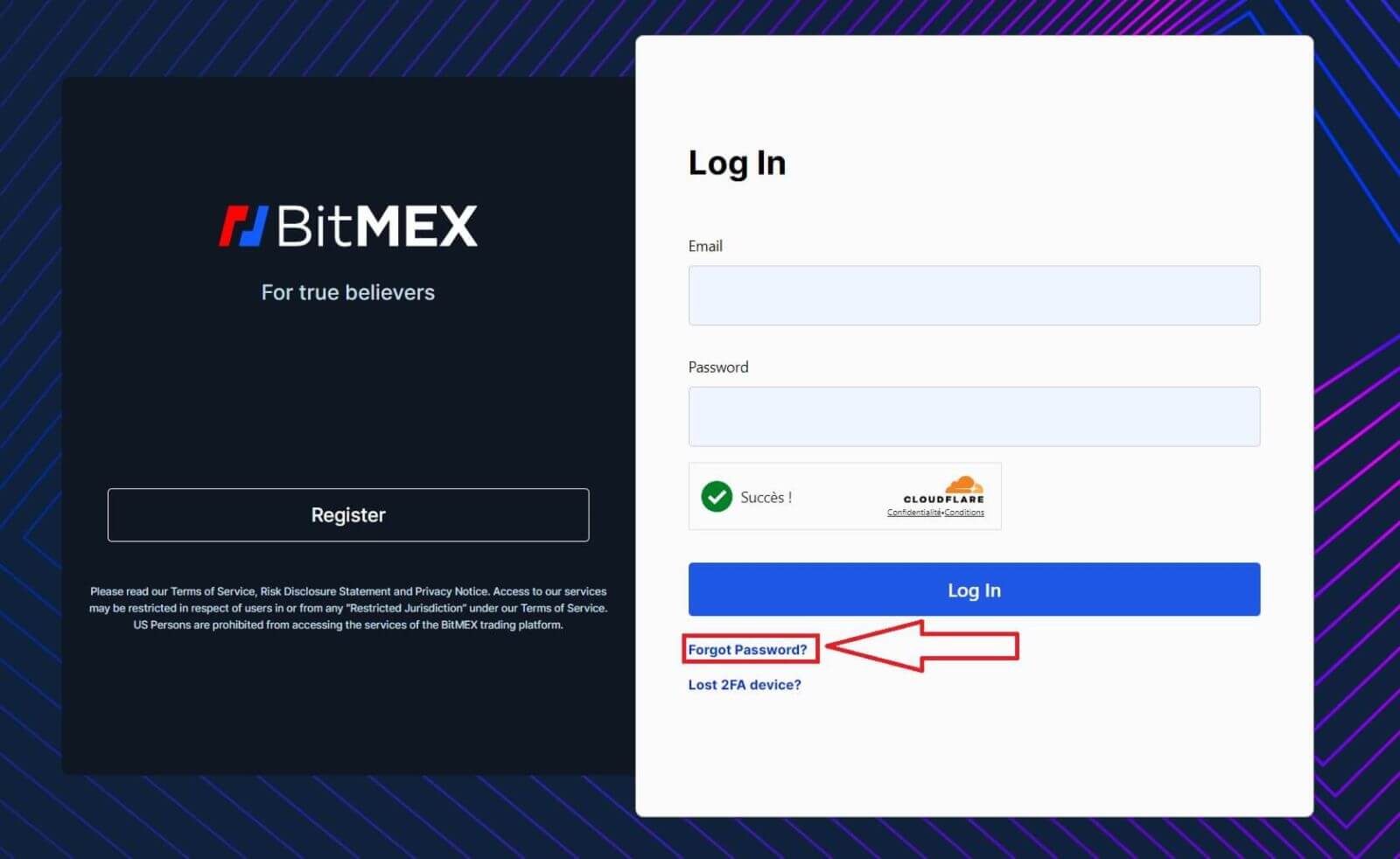
3. 填寫您的電子郵件地址。
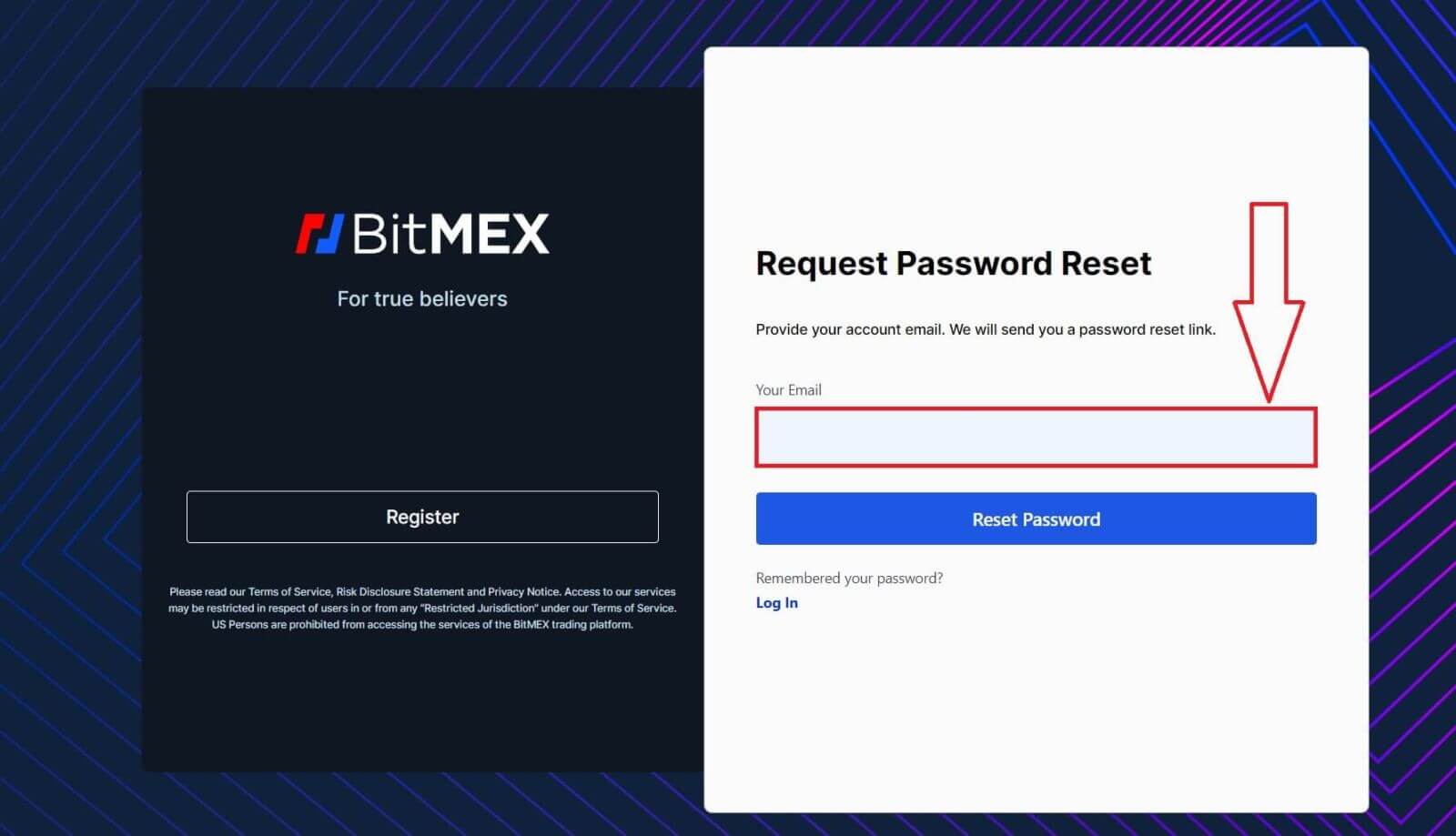
4. 點選[重設密碼]繼續。
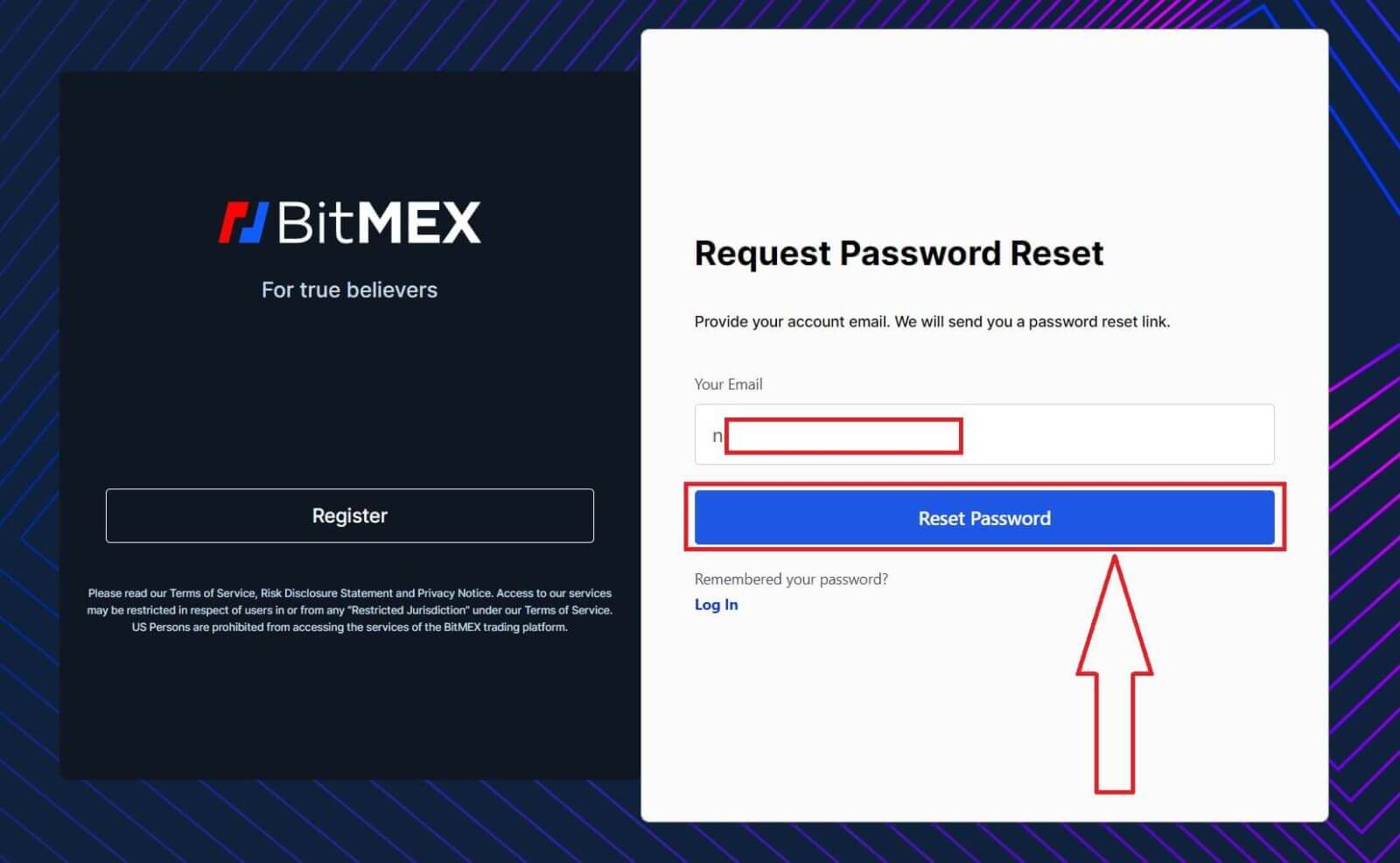
5. 密碼重設要求成功,打開您的郵箱並查看郵件。
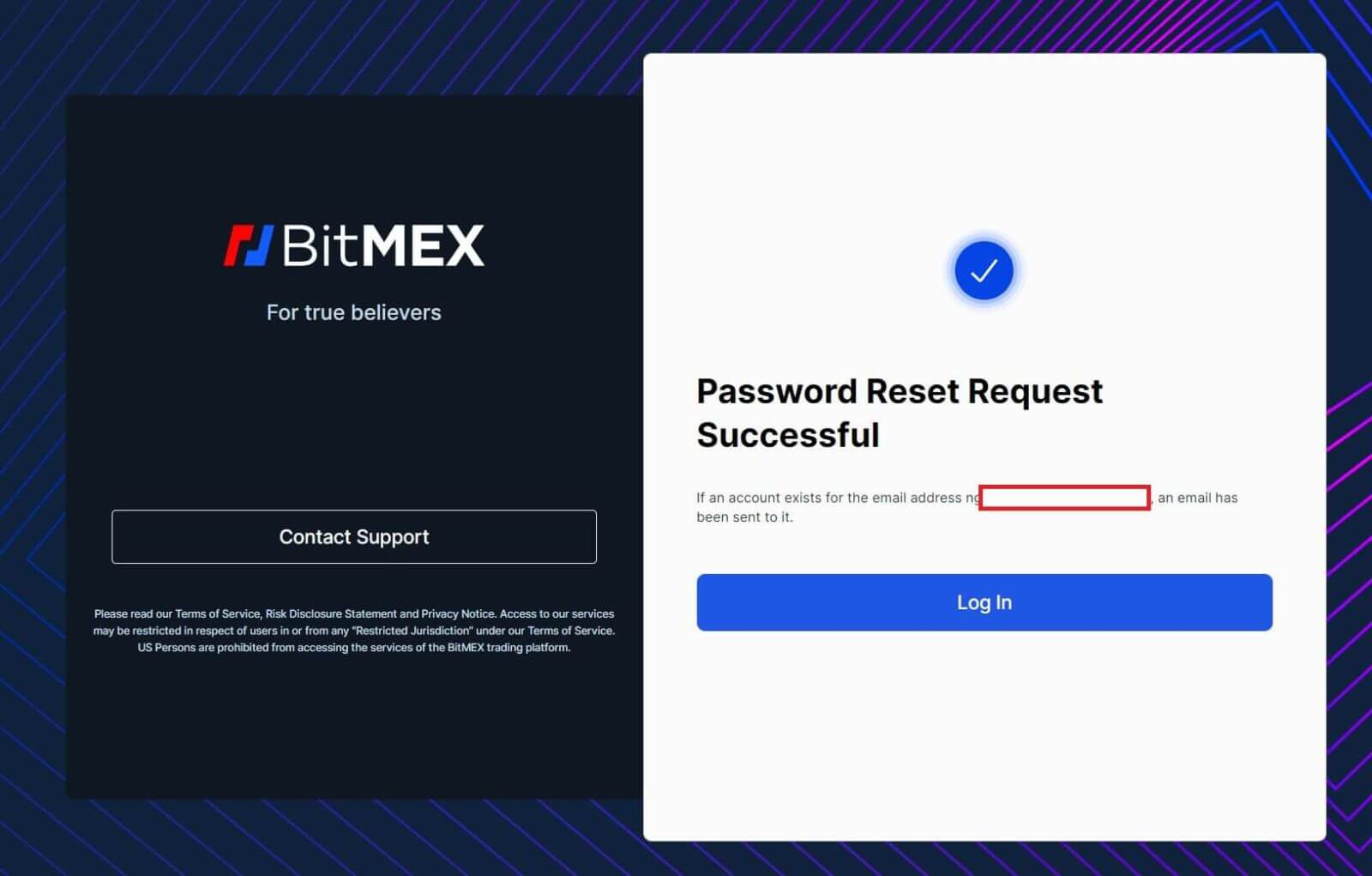
6. 點選[重設我的密碼]繼續。
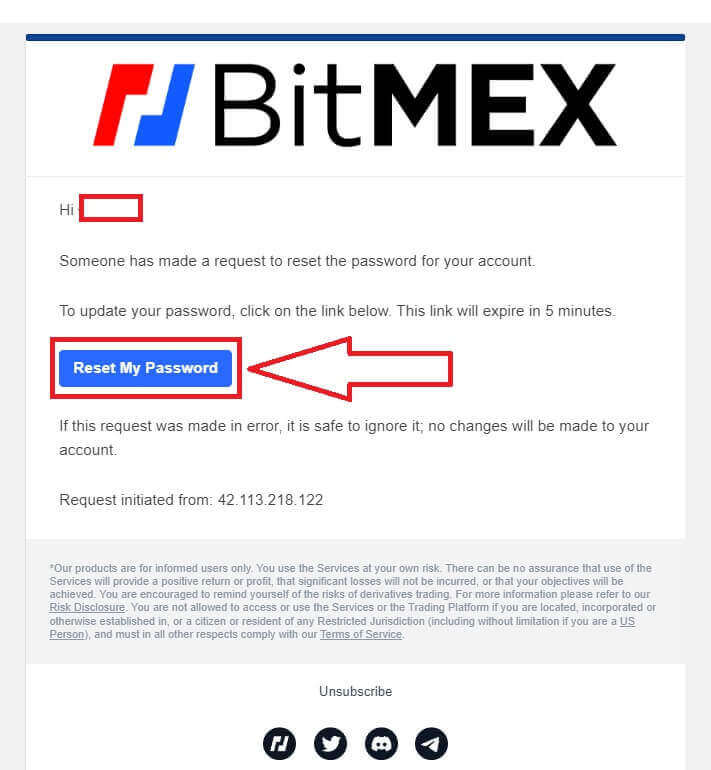
7. 輸入您想要的新密碼。
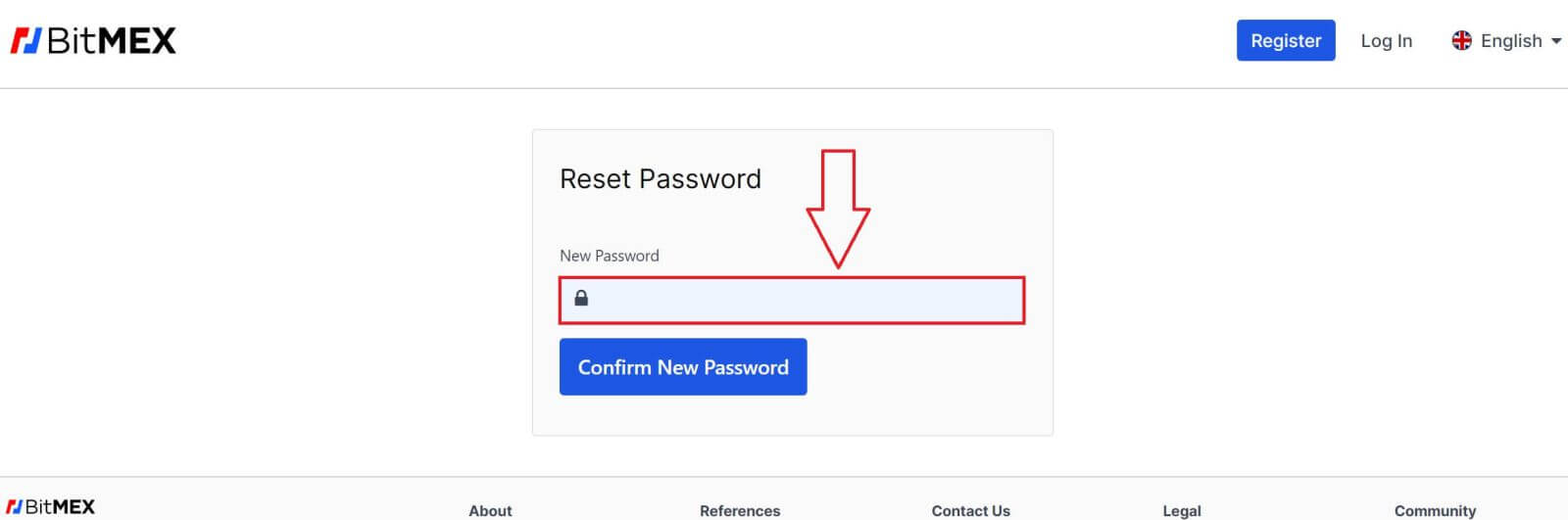
8. 點選【確認新密碼】即可完成。
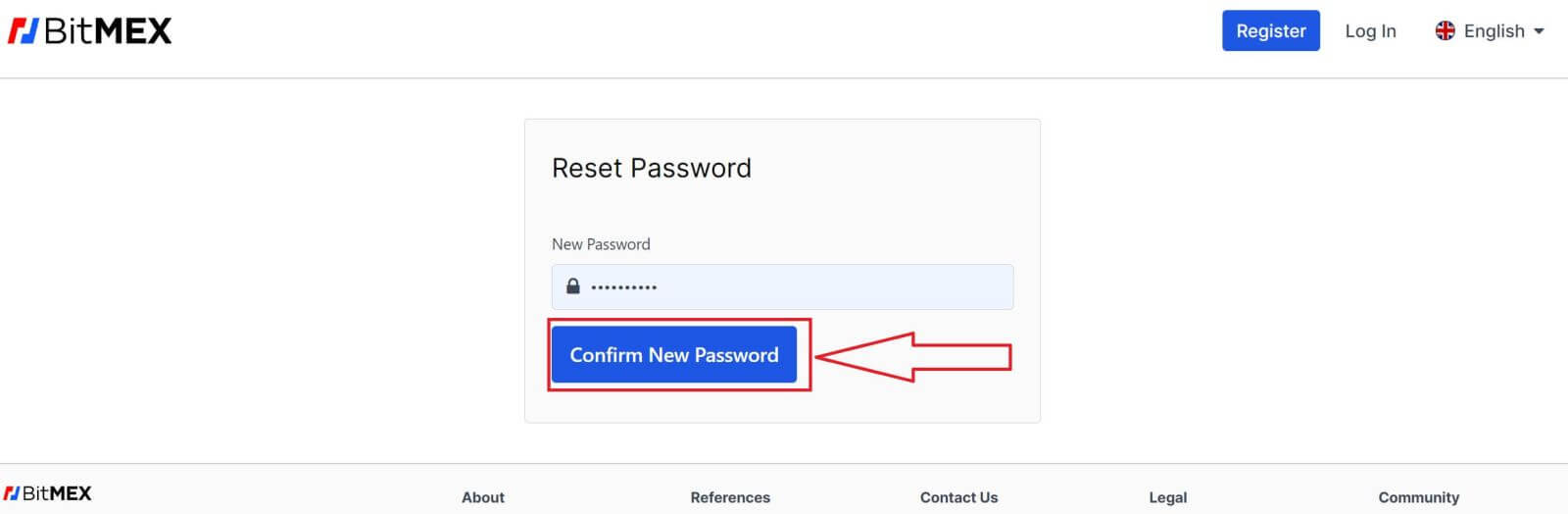
9. 將會彈出一個窗口,要求您重新登入。填寫信箱和新密碼,然後點選【登入】即可完成。
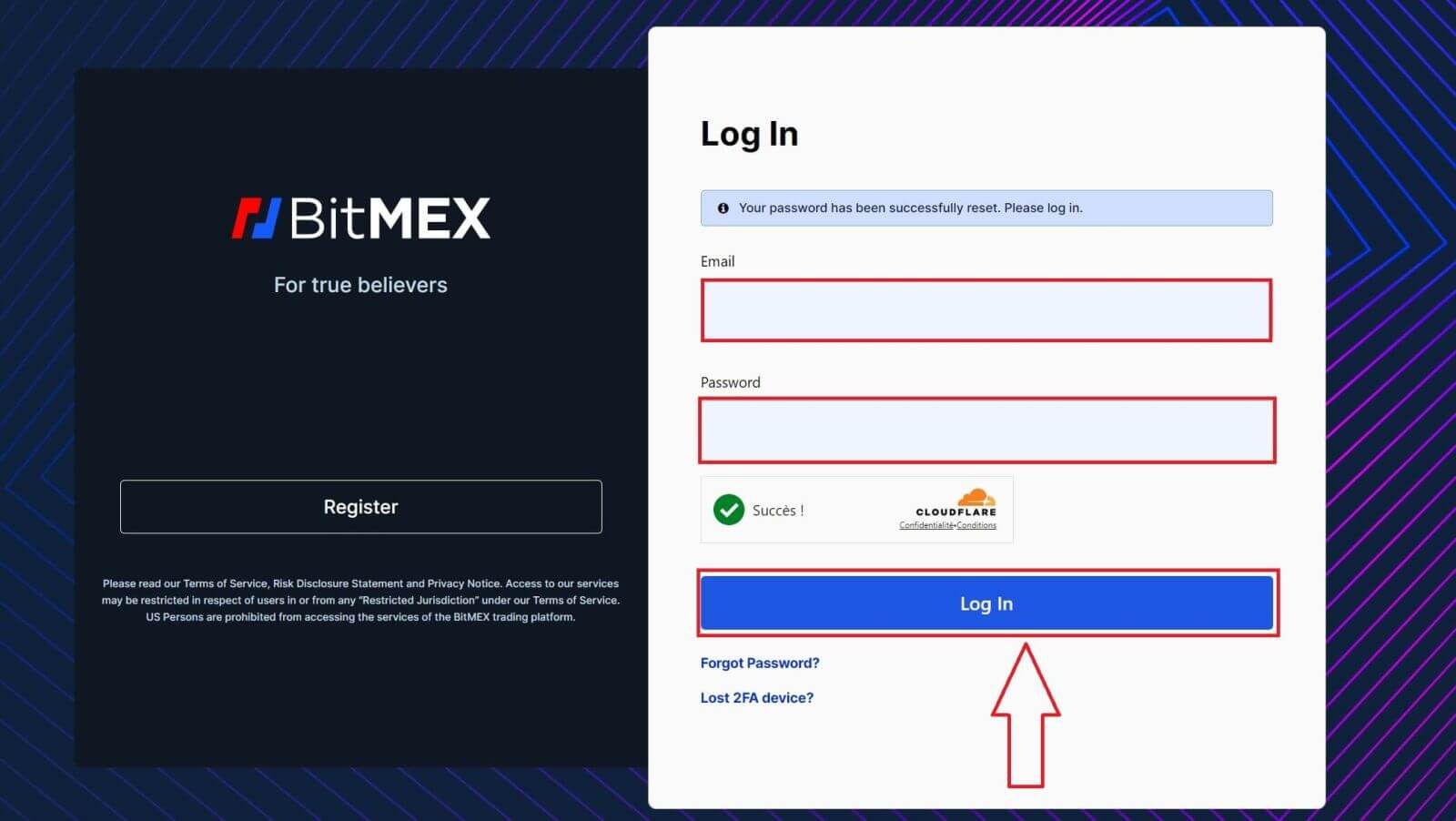
10.恭喜您,您重置密碼成功。
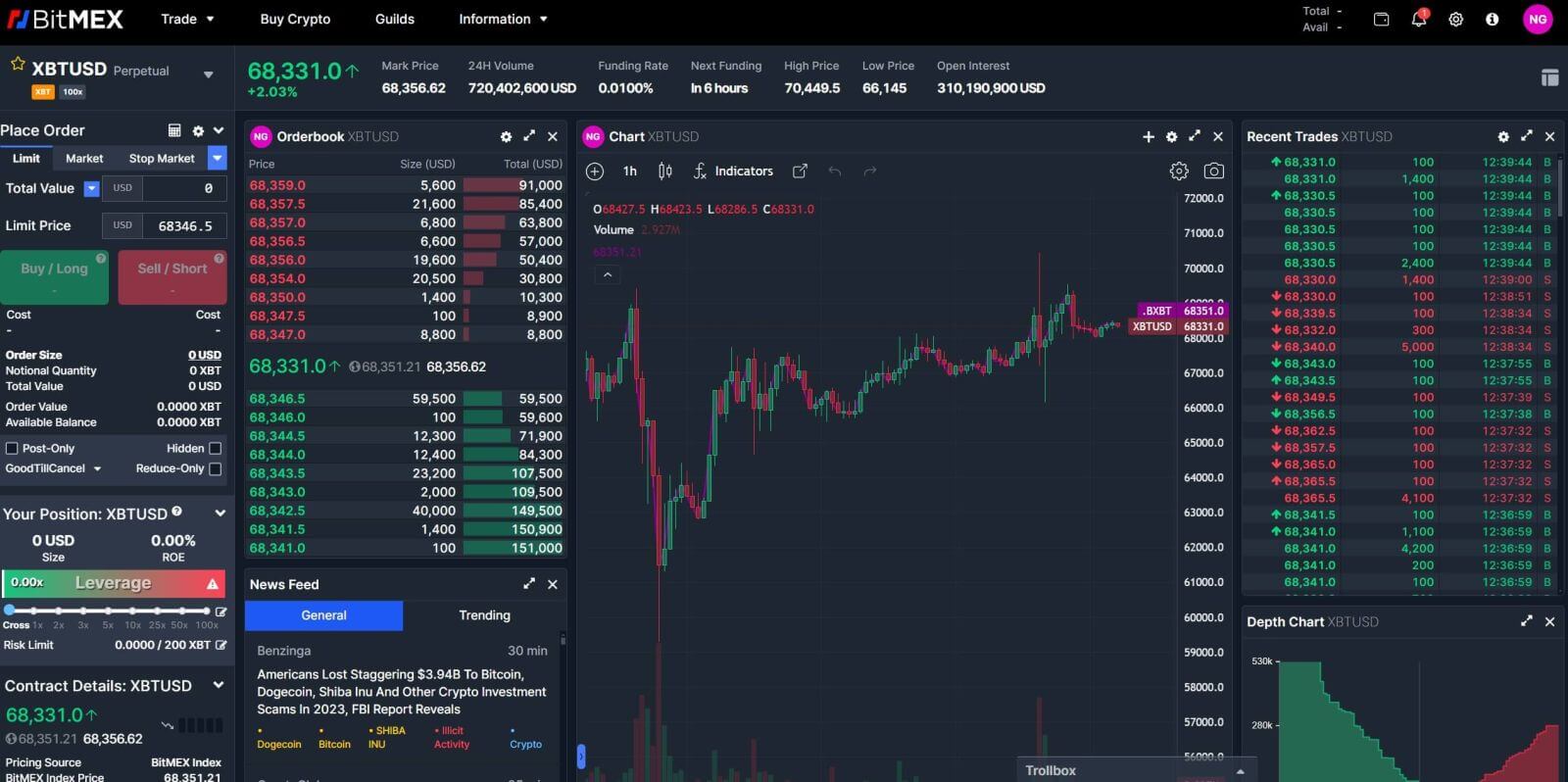
常見問題 (FAQ)
什麼是雙因素代幣(2FA)?
雙重認證 (2FA) 是額外的安全層,用於確保嘗試存取線上帳戶的人是他們所說的身份。如果您的 BitMEX 帳戶啟用了 2FA,則只有輸入 2FA 裝置產生的 2FA 代碼才能登入。
這可以防止密碼被盜的駭客在沒有透過您的手機或安全設備進行額外驗證的情況下登入您的帳戶。
2FA 是強制性的嗎?
為了增強帳戶安全性,自世界標準時間 2021 年 10 月 26 日 04:00 起,鏈上提款必須強制執行 2FA。
如何啟用 2FA?
1. 前往安全中心。
2. 點選新增 TOTP或新增 Yubikey按鈕。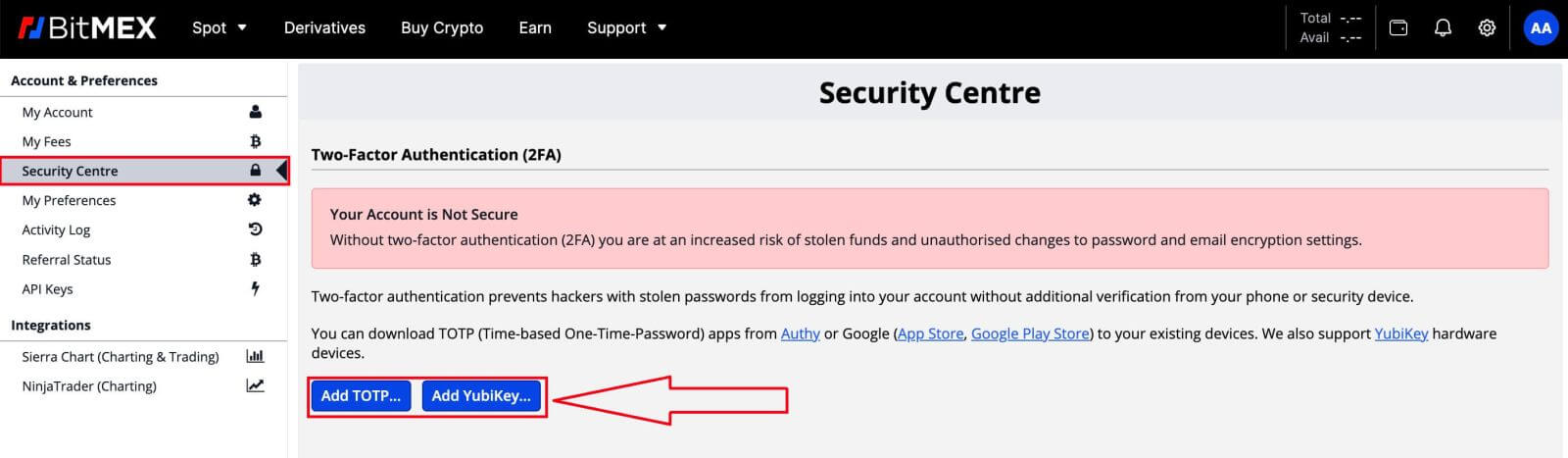
3. 使用行動裝置和您首選的驗證應用程式掃描二維碼
4. 將應用程式產生的安全性令牌輸入到BitMEX 上的雙因素令牌
欄位中
5. 按一下確認 TOTP按鈕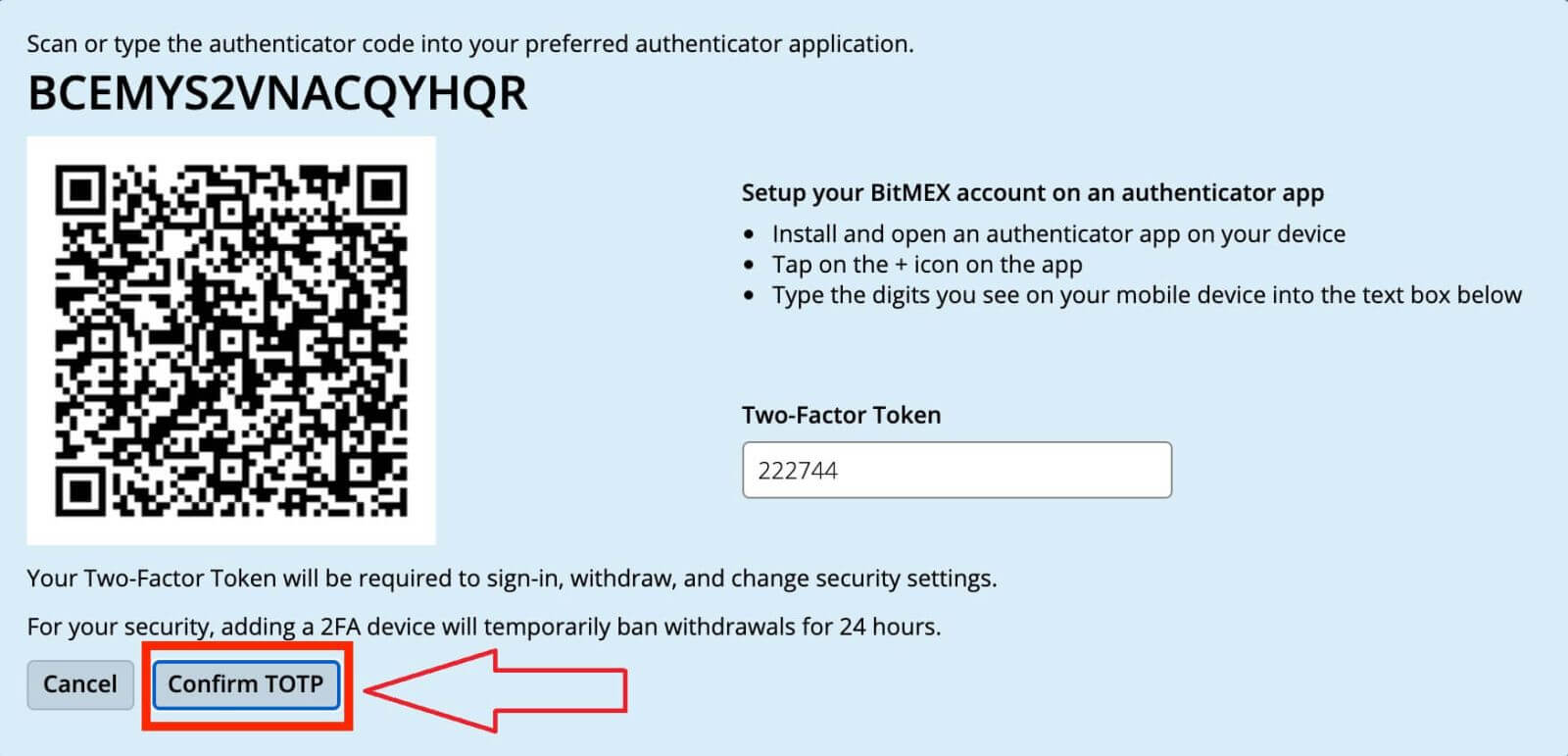
啟用 2FA 後會發生什麼?
成功確認後,2FA 將會加入您的帳戶。每次您希望登入或登出 BitMEX 時,您都需要輸入您的裝置產生的 2FA 代碼。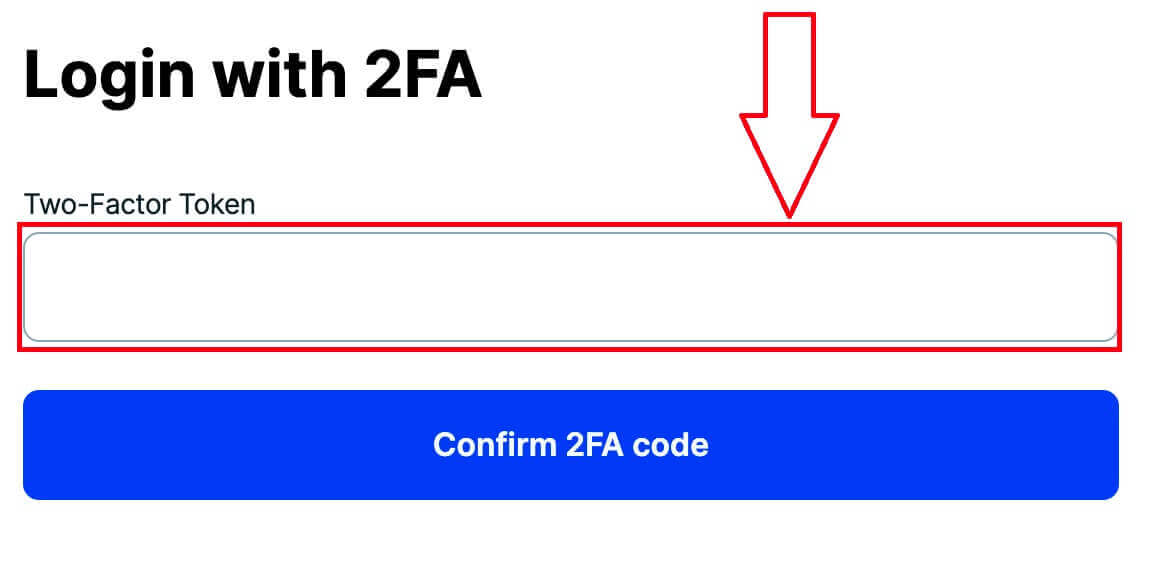
如果我遺失了 2FA 怎麼辦?
使用驗證碼/二維碼再次設定 2FA
如果您記錄了點擊「新增 TOTP」或「新增 Yubikey」時在安全中心看到的身份驗證器代碼或QR 代碼,則可以使用它在裝置上再次進行設定。這些代碼僅在您設定 2FA 時可見,並且在啟用 2FA 後將不存在。
要再次設置,您只需掃描二維碼或將身份驗證器代碼輸入Google Authenticator或Authy應用程式即可。然後,它將產生一次性密碼,您可以將其輸入到登入頁面上的雙因素令牌欄位中。
以下是您需要採取的具體步驟:
- 在您的裝置上安裝並開啟身份驗證器應用程式
- 新增帳戶(Google Authenticator的+圖示。為Authy設定新增帳戶)
- 選擇輸入設定密鑰或手動輸入代碼
透過重設代碼停用 2FA
將 2FA 新增至您的帳戶後,您可以在安全中心取得重設代碼。如果您將其寫下來並將其儲存在安全的地方,您將能夠使用它來重置您的 2FA。
聯絡支援人員以停用 2FA
作為最後的手段,如果您沒有身份驗證器或重設代碼,您可以聯絡支援人員,要求他們停用您的 2FA。透過此方法,您需要完成身份驗證,最多可能需要 24 小時才能獲得批准。
為什麼我的 2FA 無效?
2FA 無效的最常見原因是您的裝置上的日期或時間設定不正確。
若要解決此問題,對於Android 上的Google 驗證器,請依照下列步驟操作:
- 開啟Google 身份驗證器應用
- 前往設定
- 點選程式碼的時間校正
- 按一下立即同步
如果您使用的是 iOS,請依照以下步驟操作:
- 開啟設備的設定
- 轉到一般日期時間
- 開啟自動設定並允許您的裝置使用其當前位置來確定正確的時區
我的時間是正確的,但 2FA 仍然無效:
如果您的時間設定正確並且與您嘗試登入的裝置同步,則您可能會收到無效的 2FA,因為您沒有輸入您嘗試登入的平台的 2FA。例如,如果您還有一個具有 2FA 的測試網帳戶,並且您不小心嘗試使用程式碼登入 BitMEX 主網,那麼它將是無效的 2FA 程式碼。
如果不是這種情況,請查看如果我丟失 2FA 會怎樣?文章以了解如何禁用它。


